本ページでは、Microsoft Teamsでチームチャットを投稿/編集/削除する方法を紹介します。
目次
- チームチャットを投稿する
- チームチャットを編集する
- チームチャットを削除する
チームチャットを投稿する
チャネルの会話タブにチャットを投稿します。
チャネルの会話タブの下部にある、[新しい会話を開始します。・・・]というテキストボックスに投稿したいメッセージを入力し、右下の紙飛行機アイコンをクリックします。
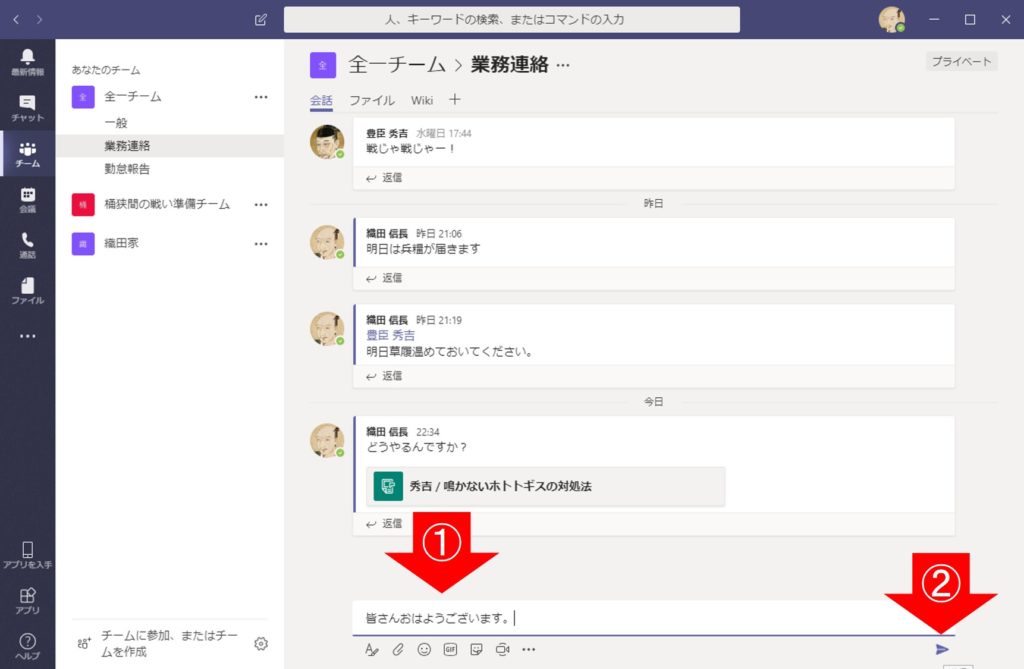
また、[新しい会話を開始します。・・・]テキストボックス左下にある[書式]アイコンをクリックすると、リッチテキスト形式でチャットを投稿することが出来ます。

余談ですが、Teamsチャットの改行方法はクセがあります。
改行にしくじらないために、以下の記事を参照してください。
さらに、「@」の後にメールアドレスを入力すると、メンションを送ることが出来ます。
メンションは相手に通知が行くので、チャットの内容を絶対に見てほしい時などに使いましょう。
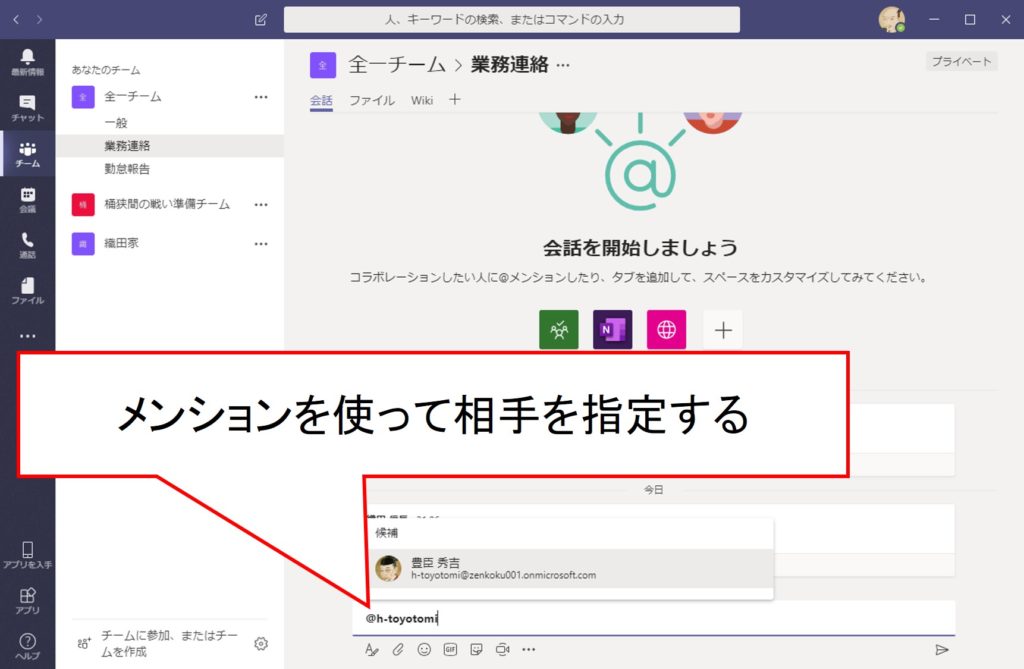
メンションされた側はチャットにマークがつき、新着情報メニューに通知が届きますので、見逃しにくくなります。
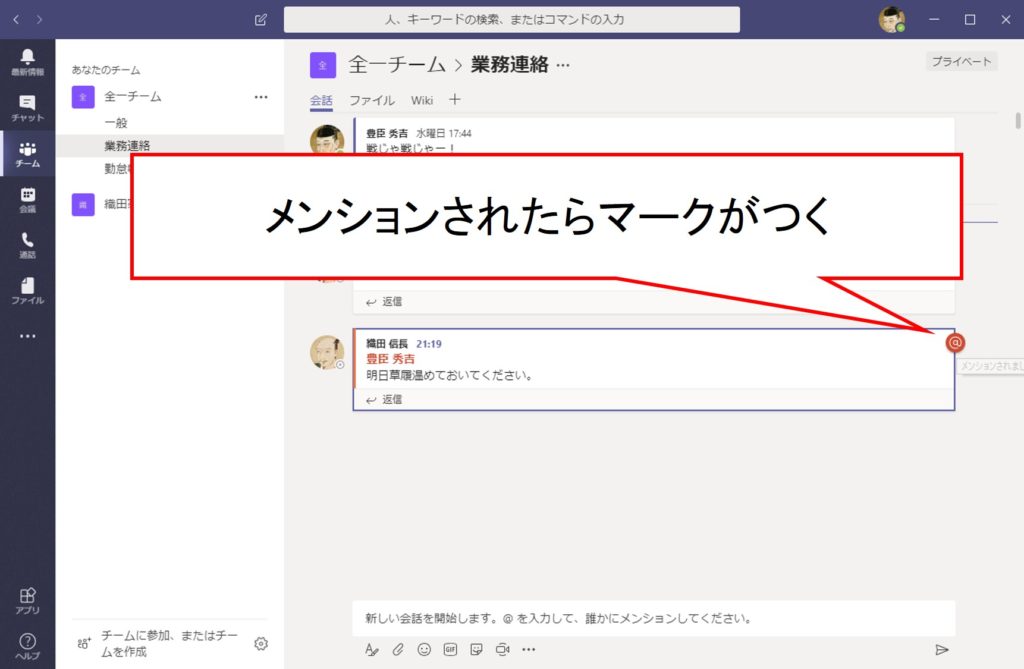
チームチャットを編集する
間違った文章のまま投稿したり、文章が途中のまま投稿してしまった時には、チャットを編集します。
編集したいチャット横の[・・・]をクリックし、メニューから[編集]をクリックします。
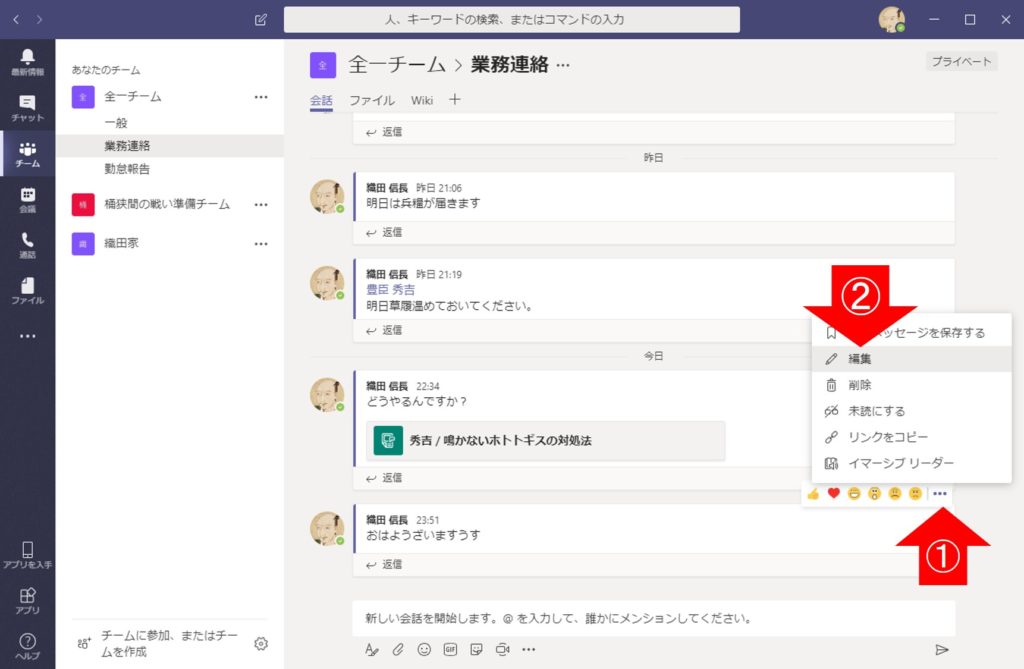
すると、チャットの編集が可能になります。
文章を修正し終わったら、右下にあるチェックをクリックします。
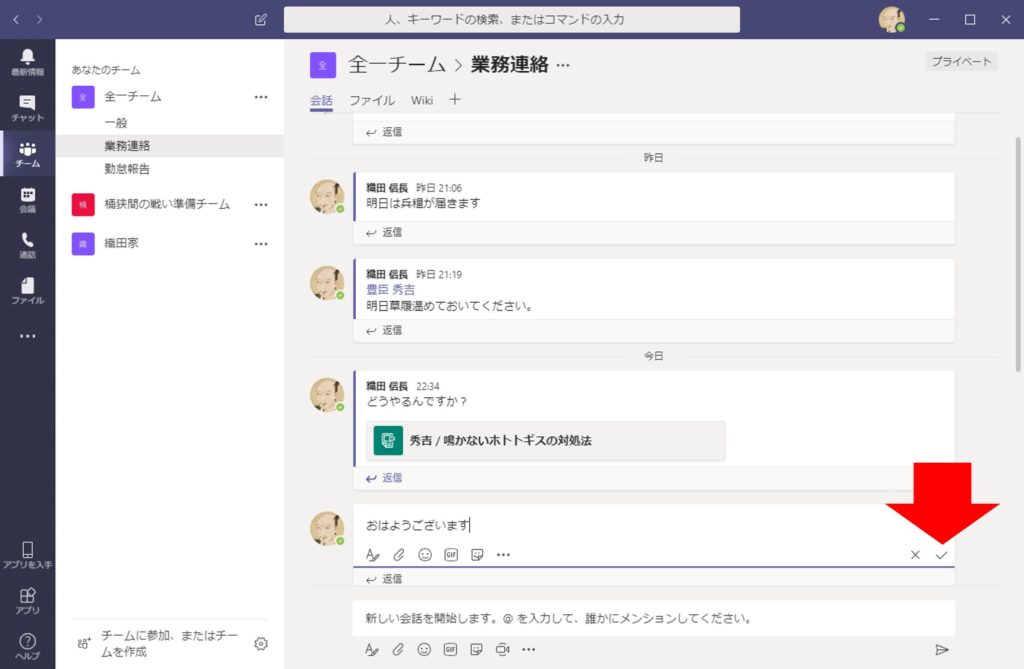
修正したチャットは[編集済み]という印字がされます。
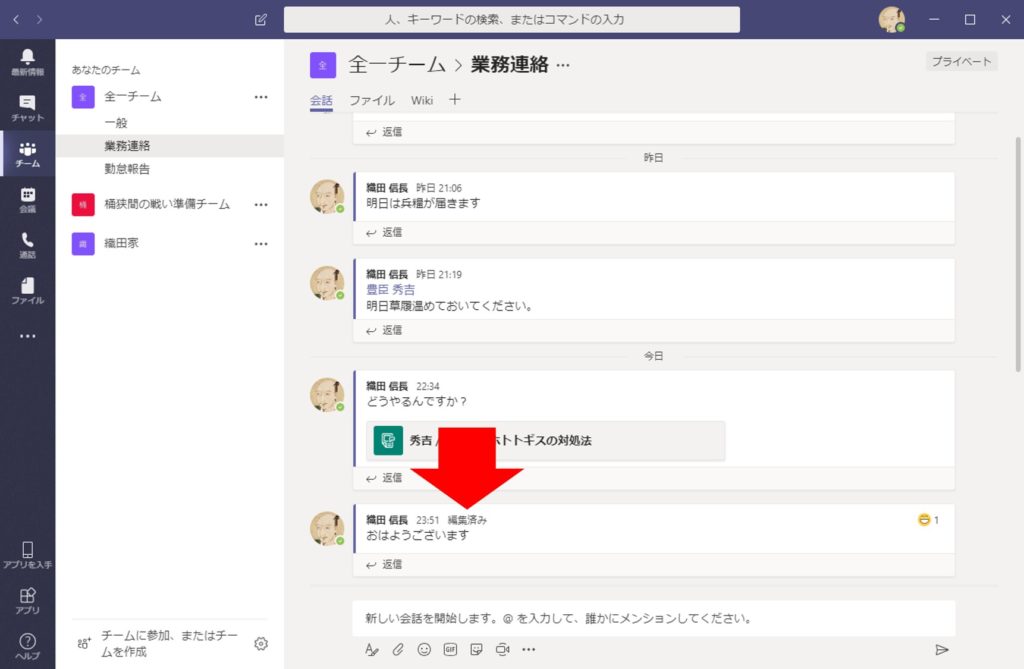
ちなみに、いいね!をつけられた後に文章を修正しても、新着情報には修正前の文章が掲載されます。
これにより、最初は異なった文章で了承を得、その後文章を書き換えるという偽計行為は出来ません。
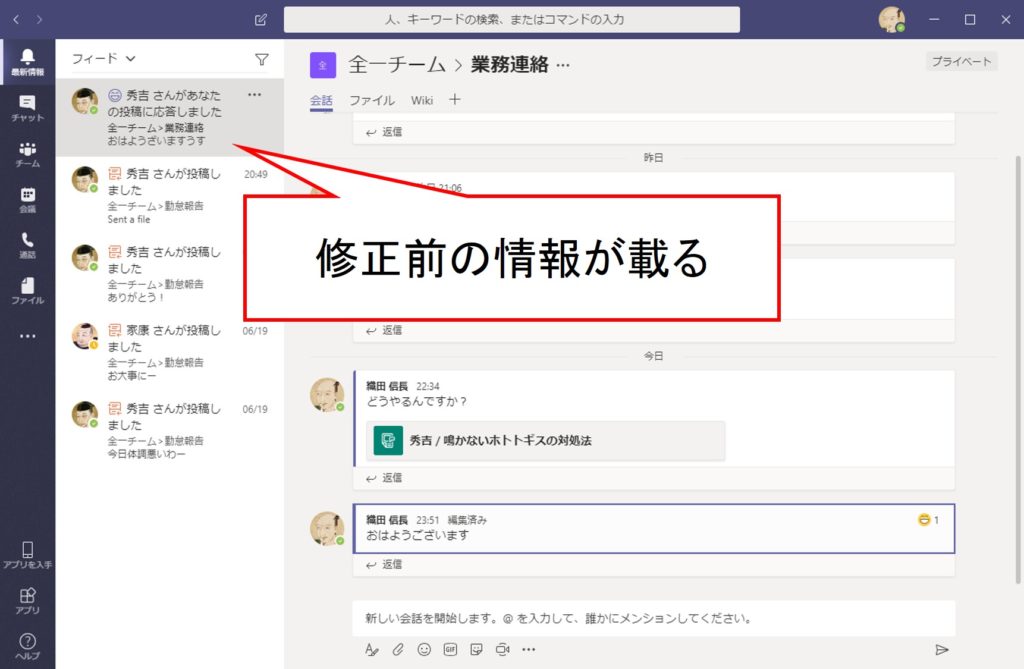
チームチャットを削除する
チームチャットを削除します。
削除したいチャットの[・・・]をクリックし、メニューから[削除]をクリックします。
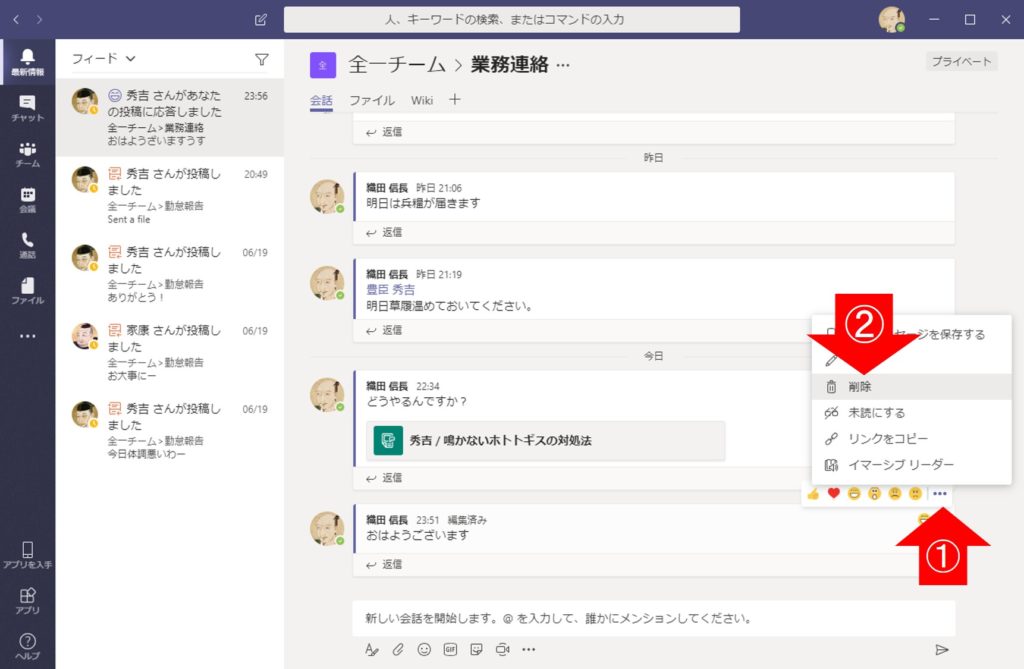
すると、削除したチャットが[このメッセージは削除されました。]というメッセージに変わります。
このメッセージは、Teamsの再起動などを行うと自動的に消えます。

また、[元に戻す]をクリックすると、チームチャットの削除を取り消すことが出来ます。
しかし、上記に書いた通り、いずれ消えてしまうメッセージなので、削除を取り消したいときはお早めに。
Sponsored Links